Heim >Software-Tutorial >mobile Applikation >Tipps zur Nutzung von Huawei-Handys „Anhang: 10 versteckte Tricks für Huawei-Handys'
Tipps zur Nutzung von Huawei-Handys „Anhang: 10 versteckte Tricks für Huawei-Handys'
- WBOYWBOYWBOYWBOYWBOYWBOYWBOYWBOYWBOYWBOYWBOYWBOYWBnach vorne
- 2024-02-07 08:40:201094Durchsuche
Huawei-Mobiltelefone erfreuen sich seit jeher großer Beliebtheit bei Nutzern, nicht nur wegen ihrer hervorragenden Leistung und Qualität, sondern auch wegen ihrer umfangreichen Funktionen und praktischen Bedienung. Im täglichen Gebrauch stoßen wir oft auf einige versteckte Tricks, die die Nutzung von Mobiltelefonen komfortabler machen können. In diesem Artikel stellt Ihnen der PHP-Editor Strawberry 10 versteckte Tricks von Huawei-Handys vor, die Ihnen helfen, die Handyfunktionen besser zu nutzen und das Benutzererlebnis zu verbessern. Ganz gleich, ob Sie bereits ein Huawei-Mobiltelefon besitzen oder ein neuer Benutzer sind, ich glaube, dass diese Tipps für Sie hilfreich sein werden. Lass uns einen Blick darauf werfen!
Huawei-Handys haben nicht nur ein gutes Aussehen und eine gute Leistung, sondern auch viele Funktionen. Hier sind 10 versteckte Tricks für Huawei-Handys. Es ist sehr praktisch, sie zu lernen, und selbst Pollen kennen sie möglicherweise nicht.


01. Öffnen Sie schnell den Gesundheitscode
Beim Betreten öffentlicher Orte müssen Sie normalerweise den Ortscode scannen oder den Gesundheitscode anzeigen. Glücklicherweise unterstützt das Hongmeng-System das Hinzufügen von Gesundheitscodekarten zum Desktop. Sie können den Gesundheitscode und die Reiseroutenkarte mit nur einem Klick schnell scannen und anzeigen.
Bedienung: Service Center→Drücken Sie lange auf die Gesundheitscodekarte→Zum Desktop hinzufügen.
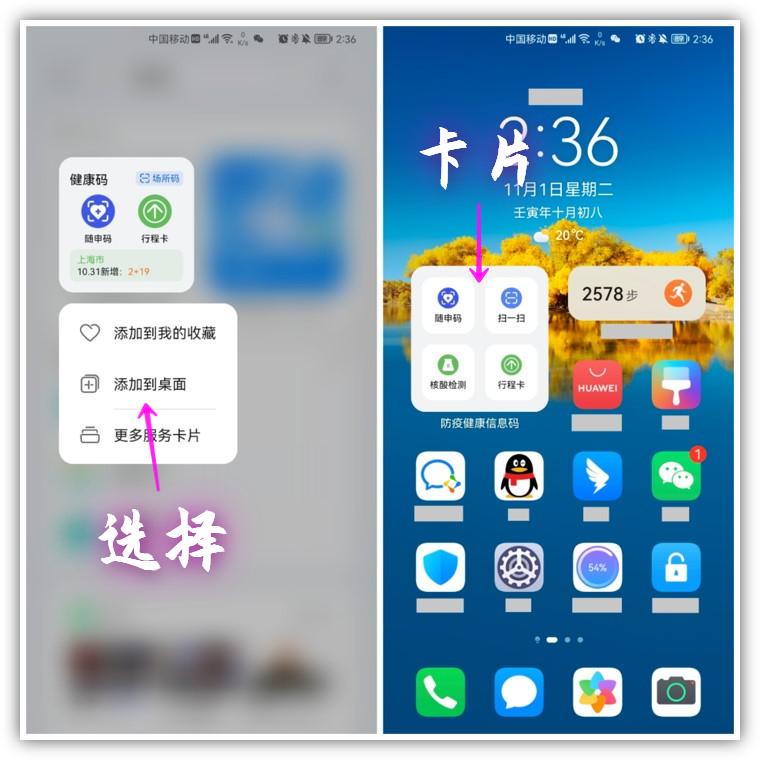
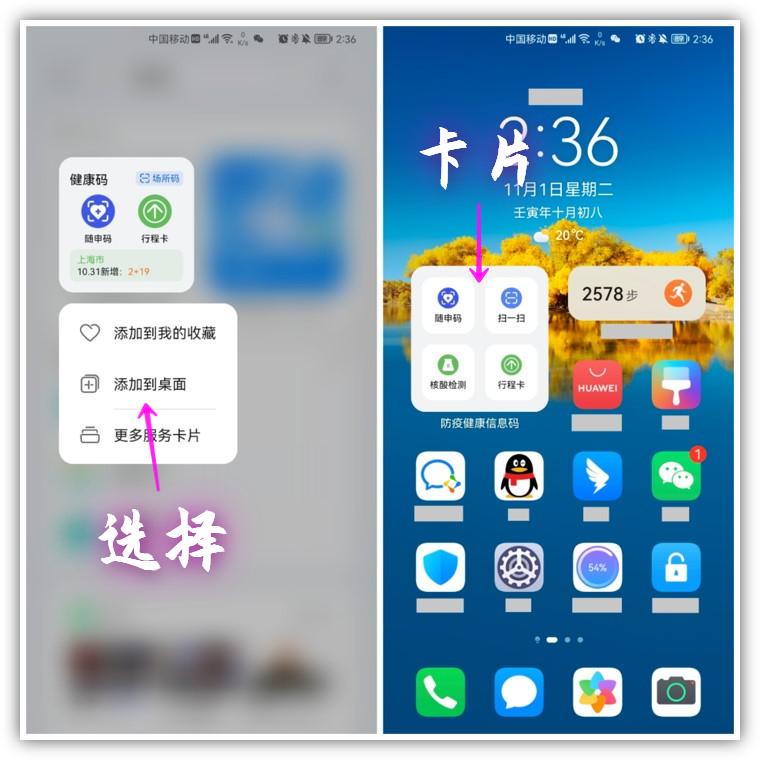
02. Desktop-Kurzschriftfunktion
Mit der Kurzschriftfunktion des Huawei Hongmeng-Systems können Sie das Fenster „Kurzschrift“ mit einem Klick auf dem Desktop aufrufen. Drücken Sie einfach die Aufnahmetaste und Sprechen Sie in das Mikrofon, um es in Text umzuwandeln.
Bedienung: Memo → Einstellungen → Kurzschrift → Auf einer beliebigen Benutzeroberfläche nach links/rechts wischen.
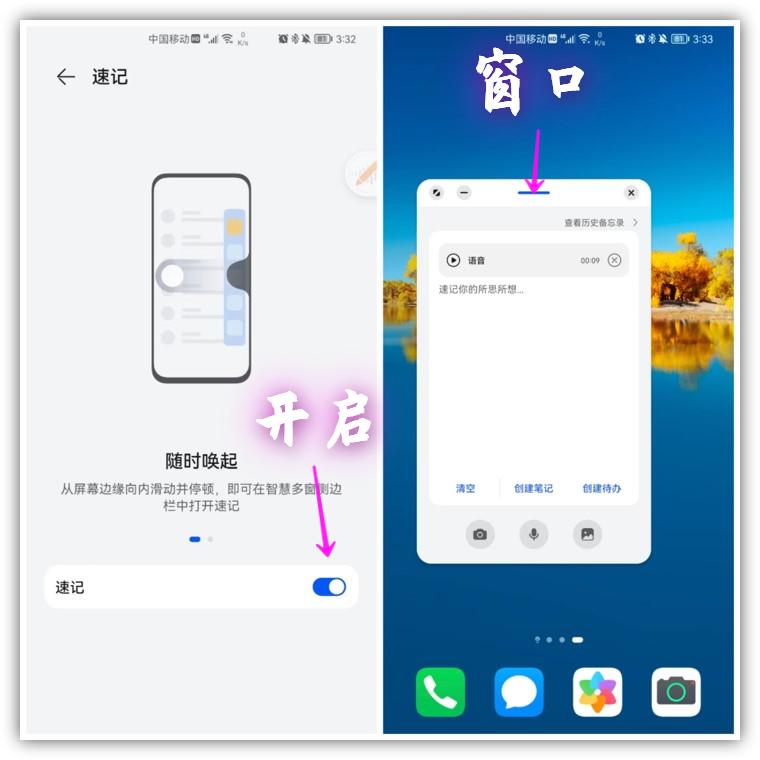
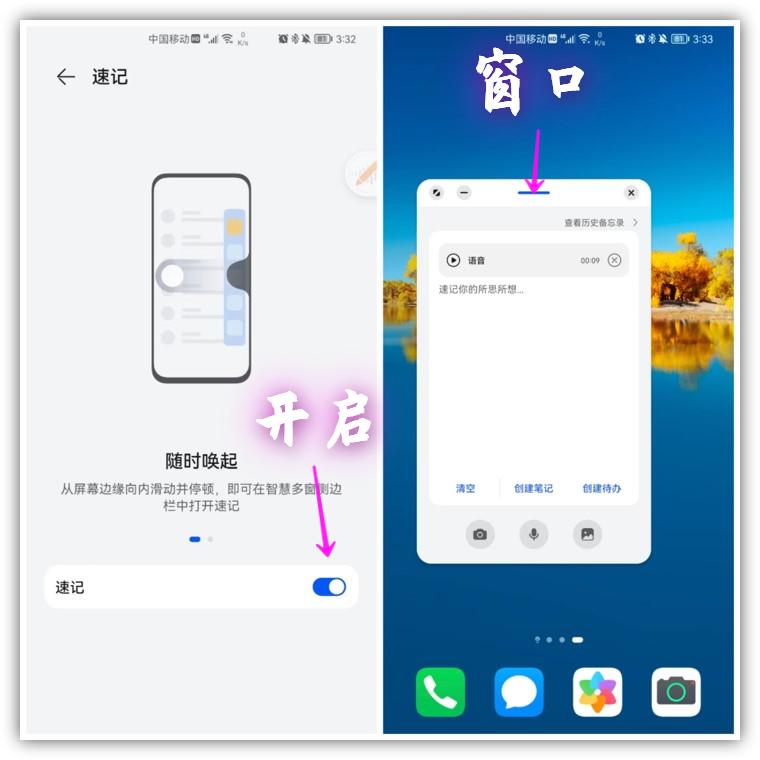
03. Split-Screen-Drag-and-Drop-Dateien
Ich verwende häufig Huawei-Mobiltelefone für die Arbeit und kann nach dem Öffnen von WeChat die Dateiverwaltungsanwendung aufteilen und Ihre Dateien ablegen Dateien und drücken Sie lange, um sie zu stapeln. Wählen Sie sie aus und ziehen Sie sie direkt in das WeChat-Fenster.
Bedienung: WeChat → Smart Multi-Window → Dateiverwaltung → Dateien per Drag & Drop ziehen.
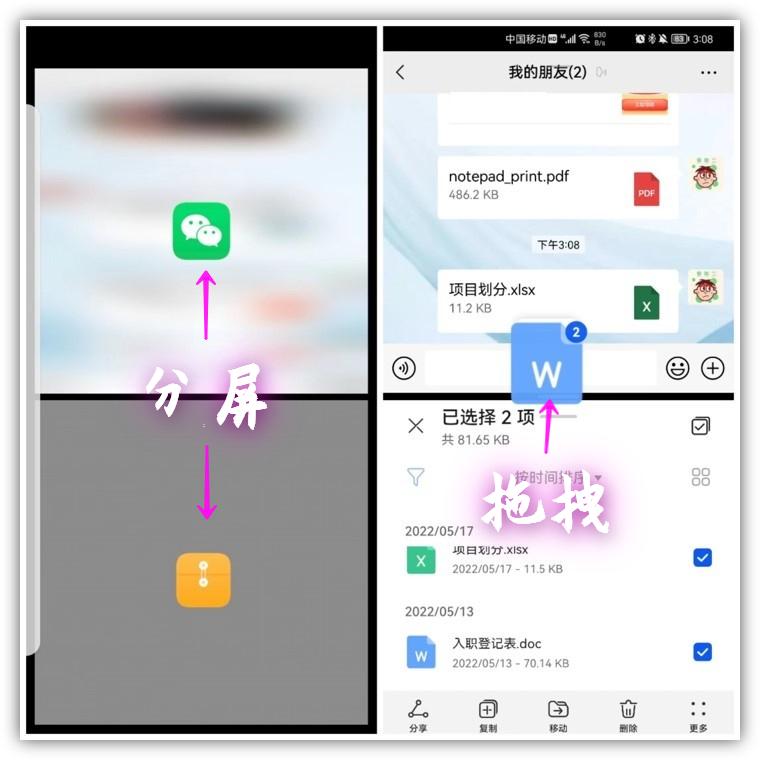
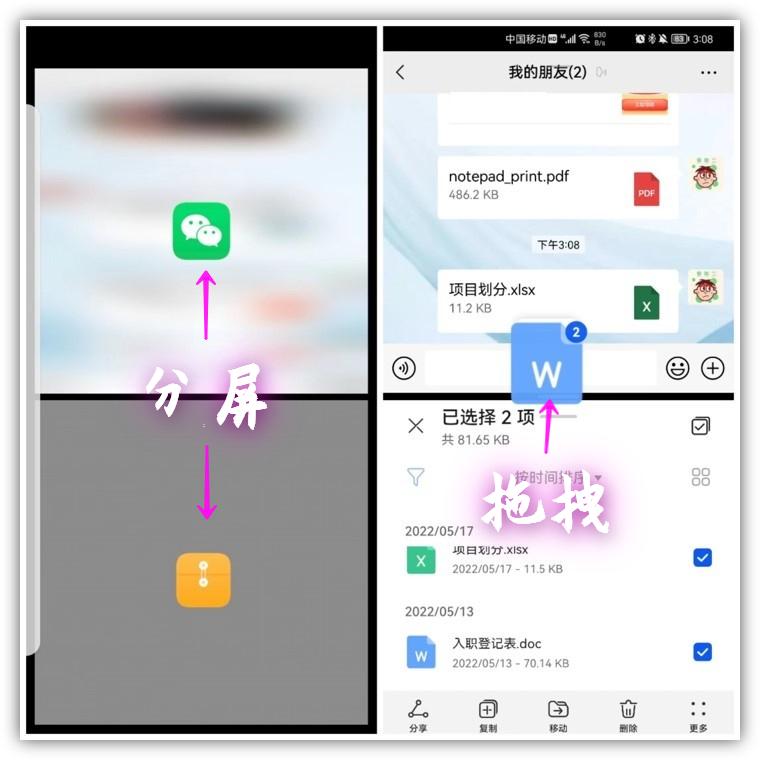
04. Informationen automatisch ausblenden
Um die Privatsphäre zu schützen, müssen Freunde, die Huawei-Telefone verwenden, nur mit zwei Fingern auf den Bildschirm drücken. Avatar-Spitznamen automatisch ausblenden.
Bedienung: Smart Screen → Avatar-Spitznamen ausblenden → Im Fotoalbum speichern.
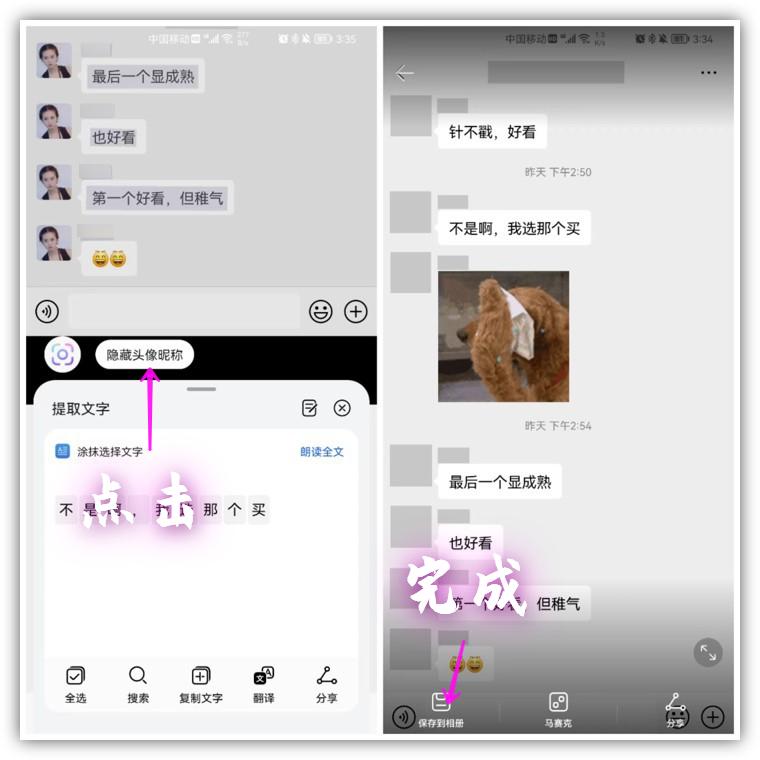
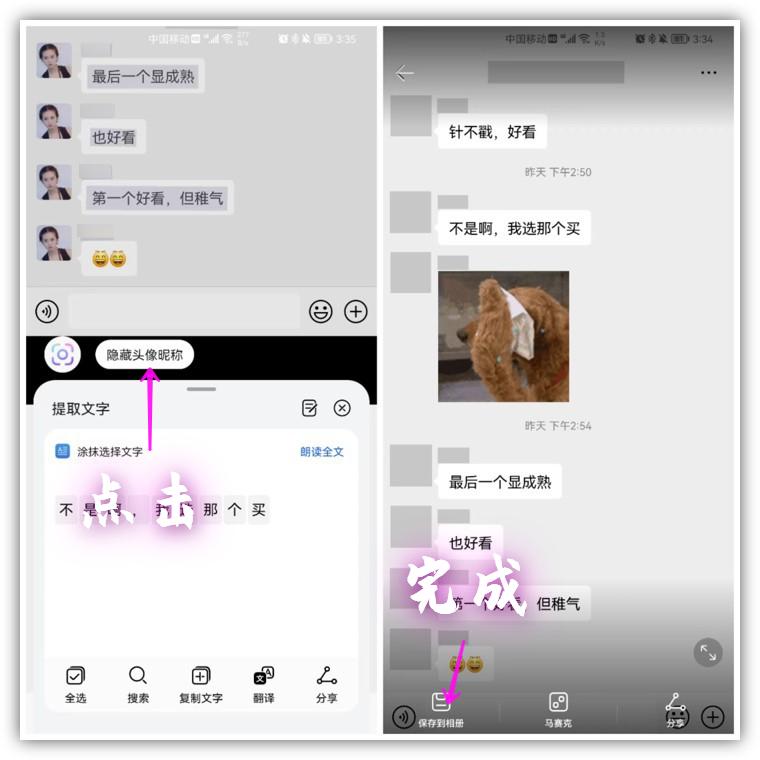
05. AR-Echtzeitübersetzung
In der oberen linken Ecke der Fotooberfläche befindet sich eine Erkennungsschaltfläche Übersetzungsfunktion und richten Sie die Linse auf den Text, um eine Echtzeitübersetzung zu erhalten.
Bedienung: Kamera → Smart Vision → Übersetzung → AR-Übersetzung.
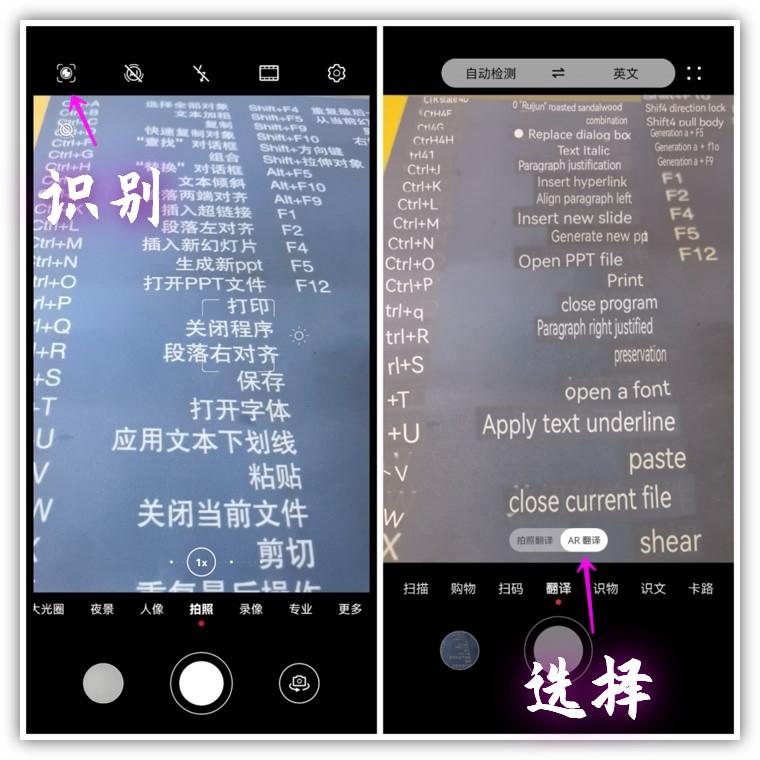
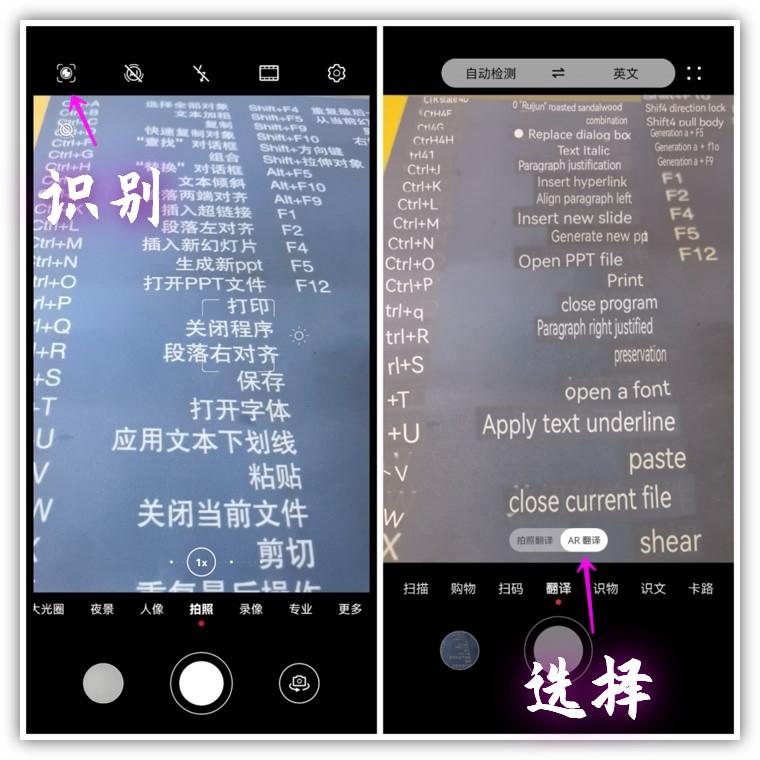
Wenn Sie häufig eine Übersetzung benötigen, können Sie den [Intelligenten Übersetzer] verwenden, der Textübersetzungen, Sprachübersetzungen, Dokumentübersetzungen, Videoübersetzungen usw. unterstützt und so praktisch für Arbeit, Studium usw. ist Aspekte des Lebens.
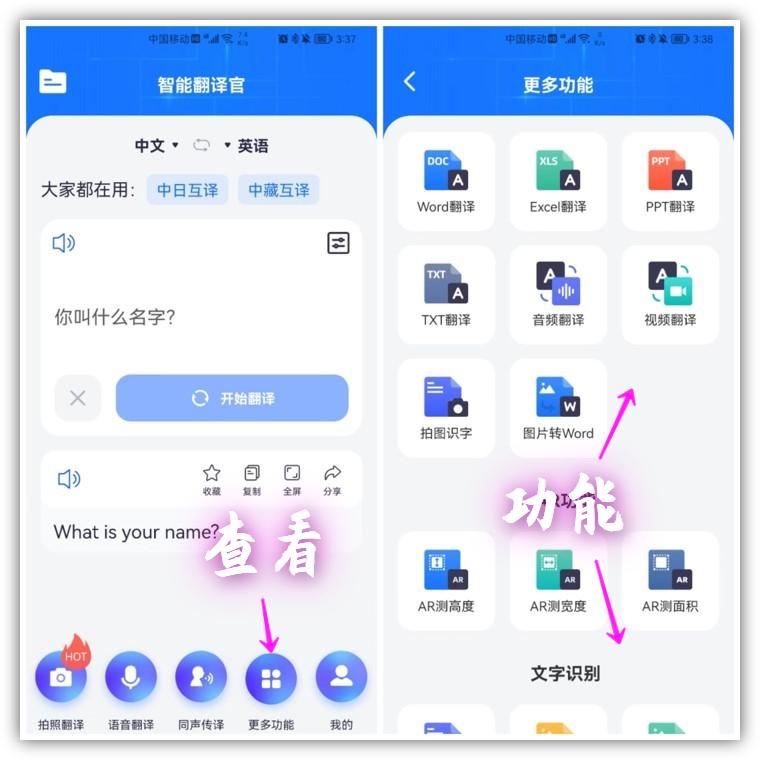
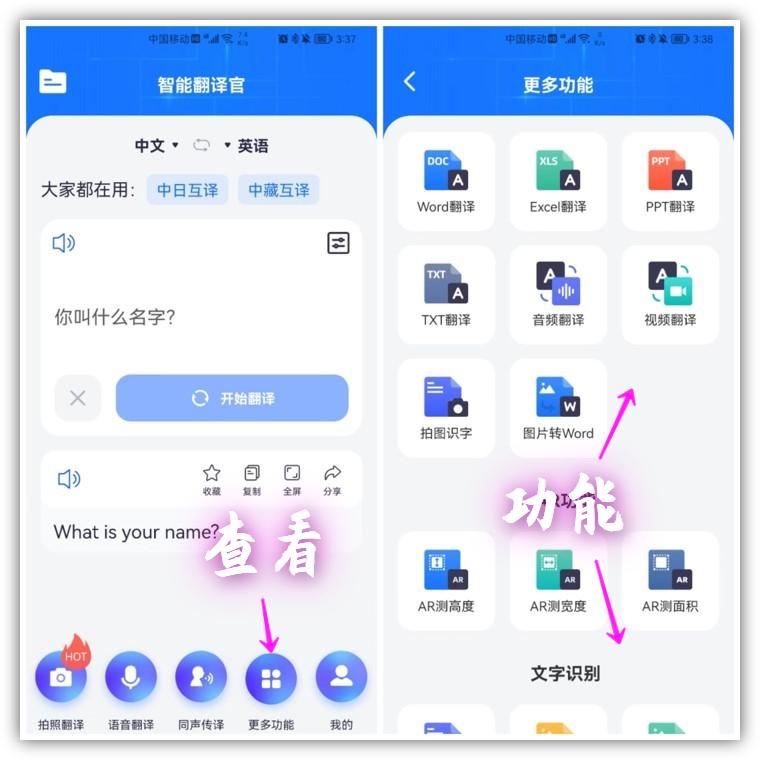
06. KI zeigt Untertitel an
Wenn wir fremdsprachige Filme ansehen, ist es ohne chinesische Untertitel sehr unangenehm, dass wir die KI-Untertitelfunktion von Huawei-Handys verwenden können Identifizieren Sie automatisch die Sprache des Videos und konvertieren Sie es in eine Übersetzung ins Chinesische.
Bedienung: Einstellungen→Sprachassistent→Smart Voice→KI-Untertitel.
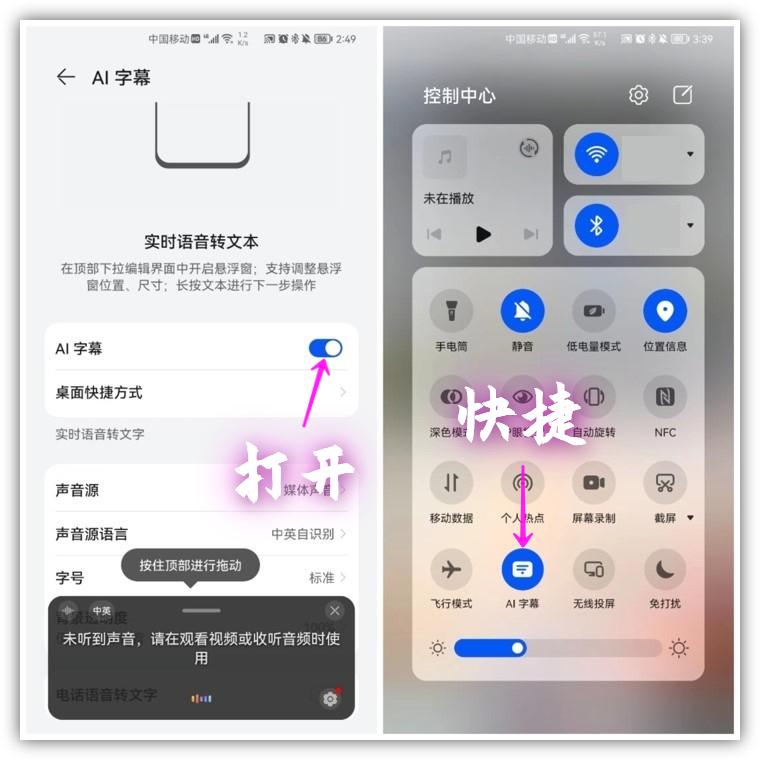
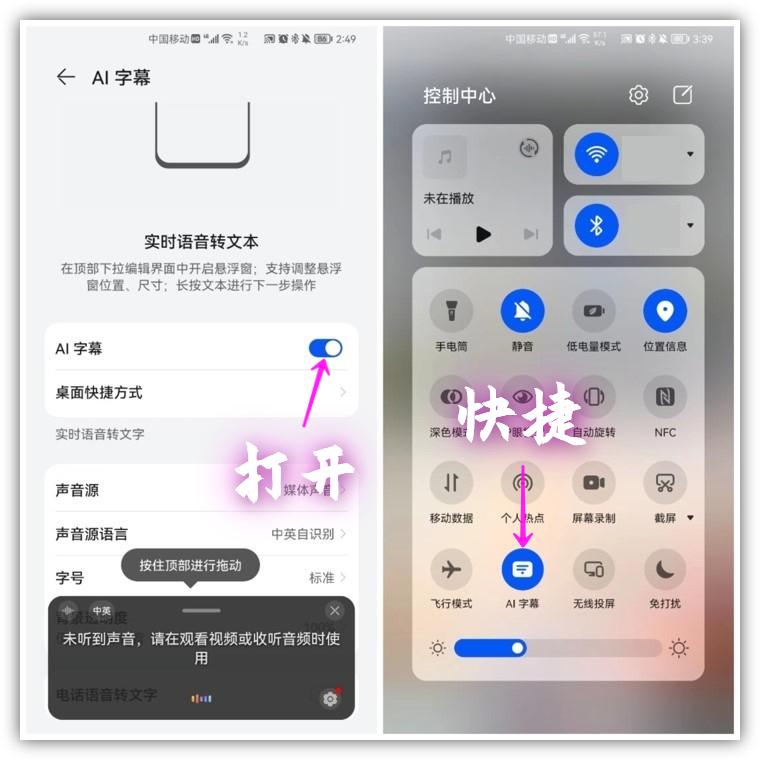
07. Luftgesten-Screenshots
Die Luft-Screenshot-Funktion von Huawei-Handys ist eine schwarze Technologie! Öffnen Sie Ihre Handfläche 20 Zentimeter vom Bildschirm entfernt. Jetzt erscheint oben auf dem Bildschirm eine Handballengrafik, und Sie können sofort einen Screenshot machen.
Bedienung: Einstellungen→Barrierefreiheit→Smart Perception→Air Screenshot.
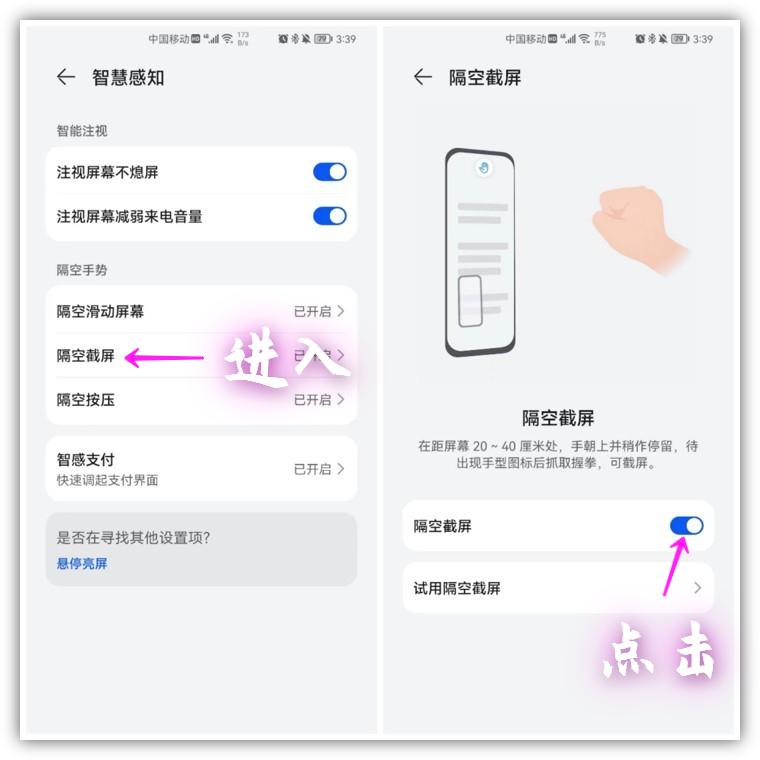
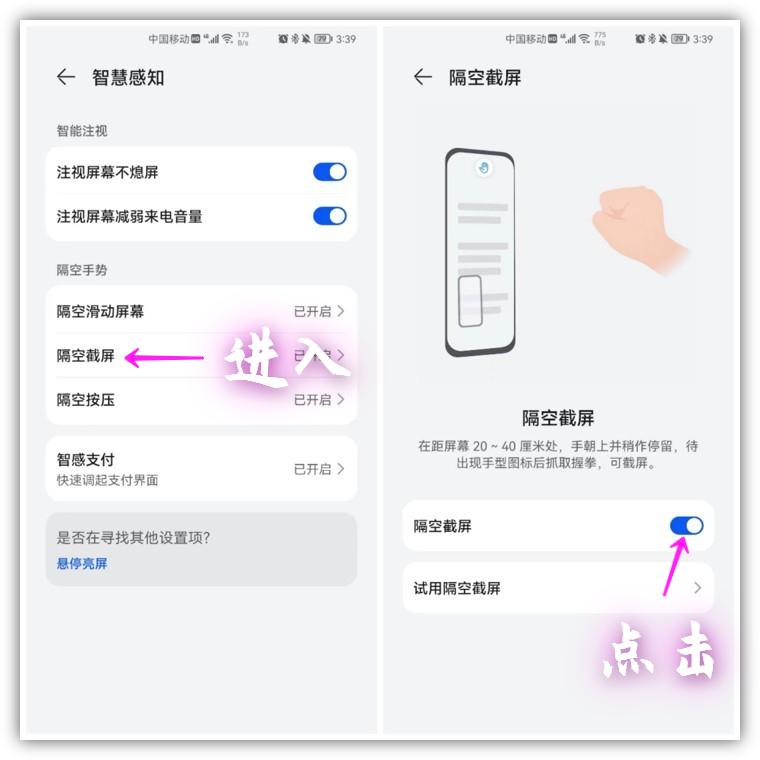
08. Screenshot mit verschiedenen Mustern
Zeichnen Sie mit Ihren Fingerknöcheln einen Kreis auf dem Bildschirm. Sie können verschiedene Formen ausschneiden, darunter Herzen, Ovale, Rechtecke und benutzerdefinierte Grafiken. Wenn Sie ein S zeichnen, können Sie auch einen scrollenden langen Screenshot machen.
Bedienung: Einstellungen→Bedienungshilfen→Schnellaktivierung und Gesten→Screenshot.
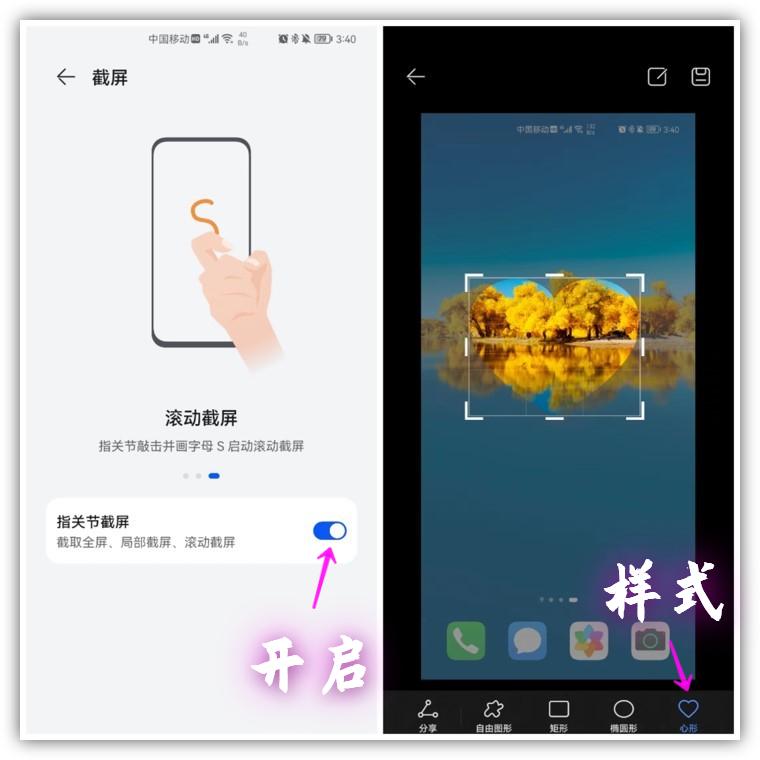
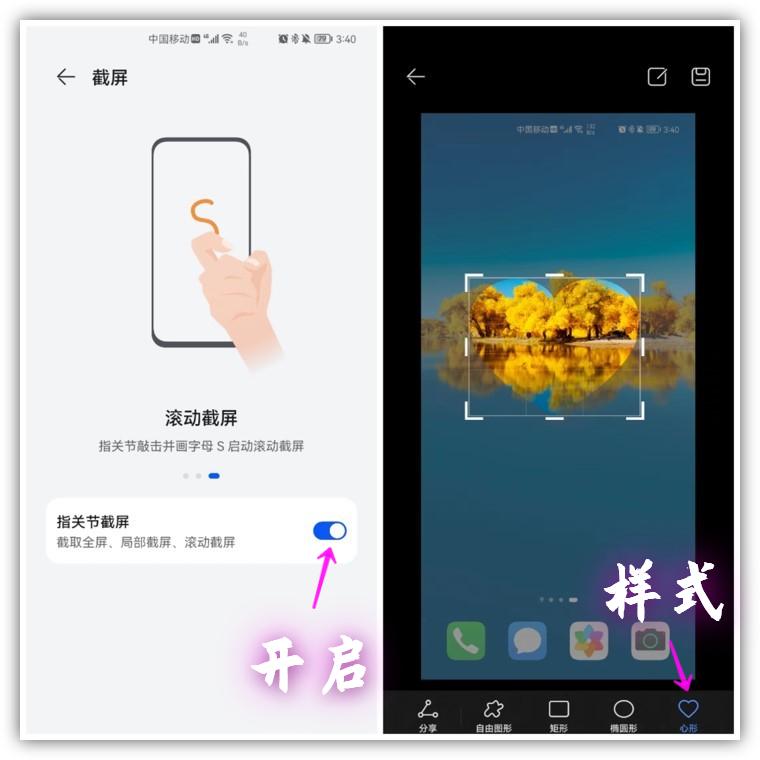
09. Scannen und Erkennen von Dokumenten
Manchmal müssen wir den Text auf dem Bild extrahieren. Geben Sie ihn immer noch manuell ein? Huawei Mobile Memo verfügt über eine integrierte Funktion zum Scannen von Dokumenten. Nach der Erkennung der Bilder werden diese automatisch in Text umgewandelt.
Bedienung: Memo→Dokument scannen→Fotos aufnehmen, um Text zu extrahieren.
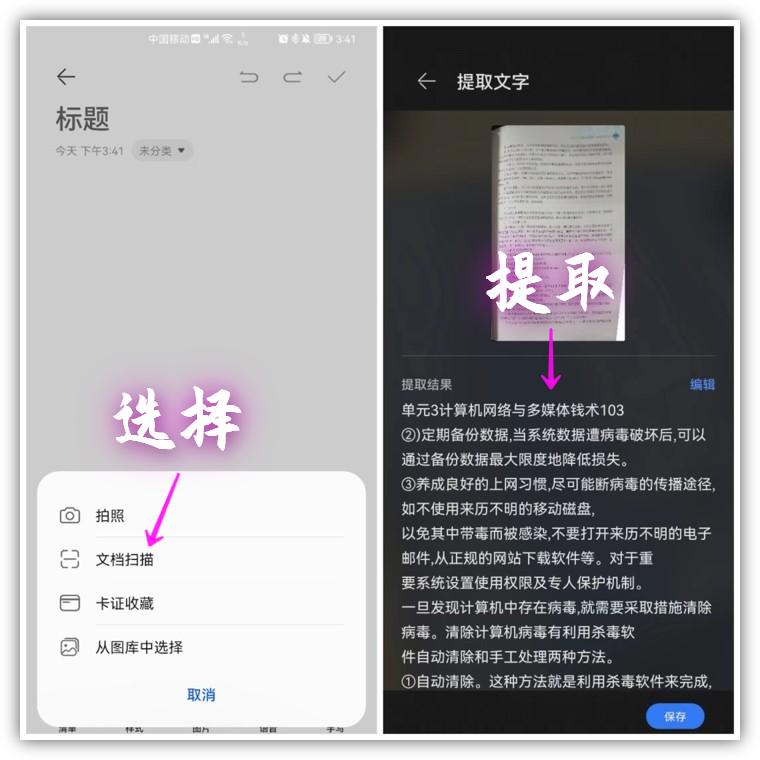
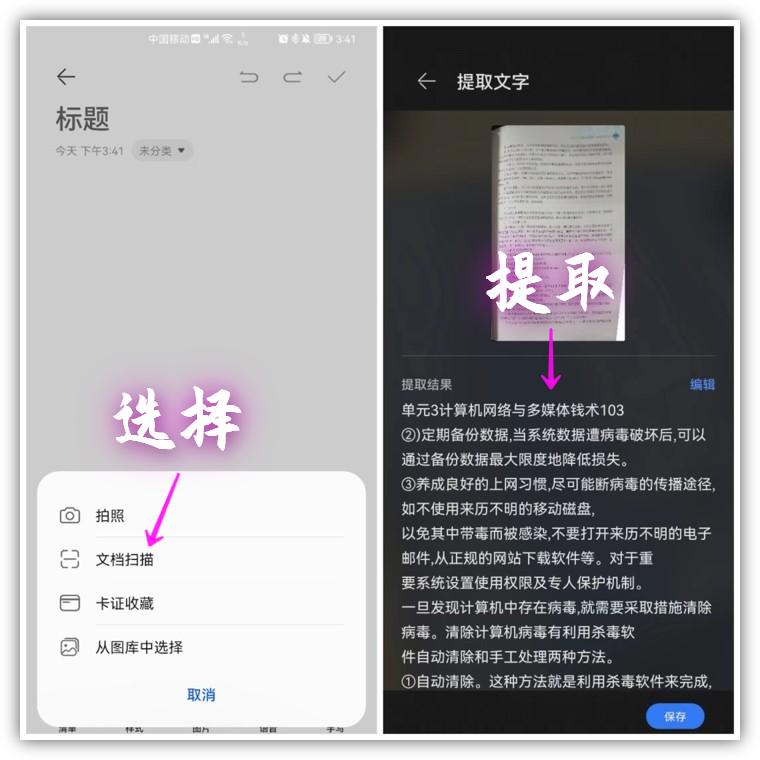
10.Histen-Soundeffekt
Wenn Sie Musik mit Kopfhörern hören, haben Sie immer das Gefühl, dass der Soundeffekt nicht schockierend genug ist oder der Klang nicht dreidimensional genug ist? Wir können Histen-Soundeffekte einschalten, den 3D-Immersionsmodus auswählen und vier Arten von 3D-Soundeffekten nutzen, um unterschiedliche Gefühle zu hören.
Bedienung: Einstellungen → Ton und Vibration → Histen-Soundeffekt → 3D-Immersion.
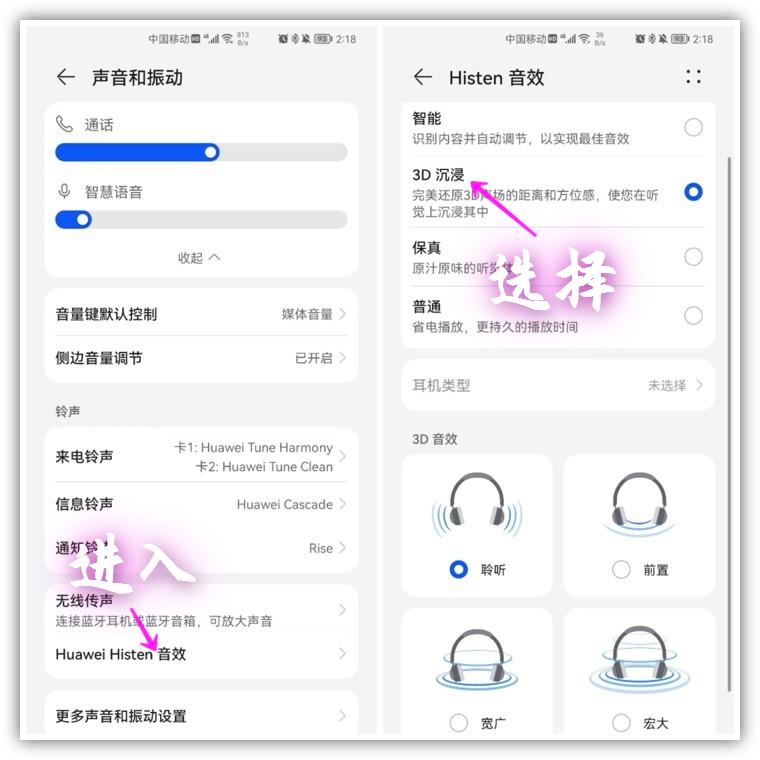
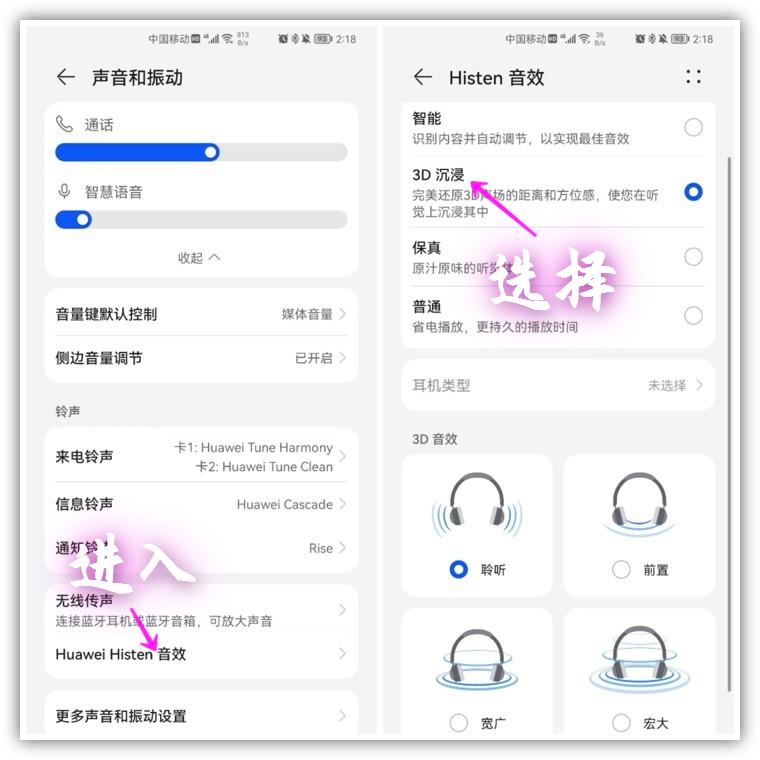
Schreiben Sie hinten:
Das war's für heute. Wenn Sie es für gut halten, können Sie es mit Ihrer Familie und Ihren Freunden teilen, damit es mehr Menschen helfen kann.
Die oben genannten 10 versteckten Tricks für Huawei-Handys sind sehr praktisch zu erlernen, und selbst Pollen kennt sie möglicherweise nicht alle.
Dies ist der gesamte Inhalt des gesamten Artikels. Ich hoffe, er kann Ihnen nach dem Lesen einigermaßen helfen, wenn Sie das Gefühl haben, dass die Tipps zur Verwendung von Huawei-Handys „Anhang: 10 versteckte Tipps für Huawei-Handys“ sind Gut, bitte helfen Sie mir. Sie können mehr Wissen erfahren, indem Sie weitere Seiten dieser Lernwebsite durchsuchen!
Das obige ist der detaillierte Inhalt vonTipps zur Nutzung von Huawei-Handys „Anhang: 10 versteckte Tricks für Huawei-Handys'. Für weitere Informationen folgen Sie bitte anderen verwandten Artikeln auf der PHP chinesischen Website!

